Како двапут кликнути мишем
Обично се све фасцикле отварају двоструким кликом на дугме миша. Ово може бити познато и незгодно за различите кориснике. Ако је овај начин отварања фасцикли незгодан, или постоје неке посебности, на пример, квар рачунарског миша, можете га отворити притиском на једно дугме. Ово је прилично једноставно за урадити;
Овај алгоритам ће такође помоћи кориснику ако су подешавања изгубљена или их је други корисник променио.
Садржај чланка
Како двапут кликнути мишем
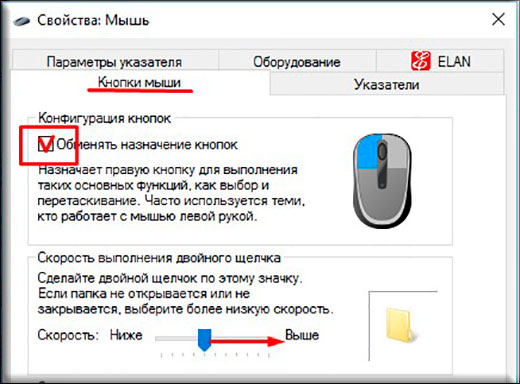 Да бисте кликнули двапут, потребно је да одете у било коју фасциклу „Датотека“ - „Промени фасциклу и опције претраге“.
Да бисте кликнули двапут, потребно је да одете у било коју фасциклу „Датотека“ - „Промени фасциклу и опције претраге“.
Референца! За Виндовс 10, да бисте отворили сличан мени, потребно је да кликнете на ставку „Уреди“.
- Такође, алтернативни начин за отварање ове опције је „Контролна табла“ – „Изглед и персонализација“ – „Опције фасцикле/истраживача“.
- У менију који се отвори изаберите картицу „Опште“.
- У подставци „Кликови мишем“ можете да конфигуришете могућност отварања једним кликом на дугме и бирања помоћу показивача, или бирање једним кликом и отварање са два клика.
- Овде такође можете да конфигуришете могућност подвлачења када пређете мишем преко фасцикле.
Референца! У овим подешавањима, поред двоструког клика, можете да конфигуришете и начин отварања фасцикле, како у једном тако и у више прозора.
Када означите поље поред „Отвори са једним…“, фасцикле ће бити изабране када пређете курсором преко њих. А да бисте их отворили, потребно је једном кликнути на дугме миша.
Како омогућити двоструки клик мишем
 Да бисте омогућили двоструки клик, само изаберите „Двоструко отварање…“ у менију „Опције фасцикле“. Након тога, фасцикла ће бити изабрана притиском на дугме једном, а отворена двоструким кликом.
Да бисте омогућили двоструки клик, само изаберите „Двоструко отварање…“ у менију „Опције фасцикле“. Након тога, фасцикла ће бити изабрана притиском на дугме једном, а отворена двоструким кликом.
Шта учинити ако двоструки клик миша не ради
 Може бити случајева када промена подешавања не доноси корист, а пречице се отварају једним кликом уместо двоструким. До овог проблема може доћи због тога што драјвери не раде исправно након ажурирања.
Може бити случајева када промена подешавања не доноси корист, а пречице се отварају једним кликом уместо двоструким. До овог проблема може доћи због тога што драјвери не раде исправно након ажурирања.
Да бисте то поправили, потребно је да изаберете „Мој рачунар“ - „Својства“ - „Управљач уређајима“.
Затим треба да отворите подмени под називом „Мишеви и други показивачки уређаји“, изаберите повезани миш и кликните десним тастером миша да бисте га уклонили. Затим морате поново покренути рачунар. Након поновног покретања Виндовс-а, повезани миш би се поново требао појавити на листама уређаја и проблем би требао нестати. Ако проблем остане релевантан, требало би да ажурирате управљачке програме на уређају.
Ако овај метод не помогне, проблем може бити хардверске природе. Интегритет кабла или конектора треба проверити.
Пажња! Да бисте проверили функционалност миша, само га повежите са другим рачунаром. Ако исправно ради на другом уређају, проблем може бити у самом конектору. Да бисте га елиминисали, често је довољно да укључите миш у други порт. Ако се проблем настави, проблем је софтверске природе.

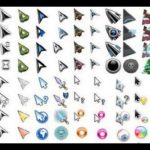




Блок подешавања под називом „Кликови мишем“ није активан. Миш (и тачпед) бира лебдењем и отвара се једним кликом.
Како променити отварање двоструким кликом?
- Виндовс 10
— Уклонио сам и миш и тачпед из система - није помогло
— Поставио сам отварање у регистратору и једним и двоструким кликом — ништа се није променило.
Можда кроз подешавања групне политике?? Али не знам како…